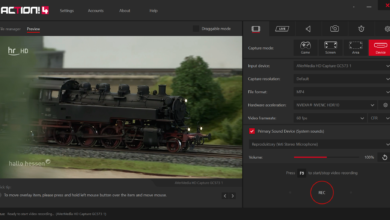Tento návod vám vysvětlí jak nastavit pro aplikaci OBS Studio nebo Streamlabs výpis aktuální hrané písně ve Vašem streamu.
Je několik aplikaci, které vám umožní výpis písní, ale my se zamíříme pouze na jedinou aplikaci, kterou můžete stáhnout zdarma a je velice jednoduché ji využívat. Snip-v5.6.5 ( jsou už i novější verze Snipu, ale ty už fungují na principu registrace online. U verze 5.6.5 vám bude vše fungovat jak má. Stáhnutí teto aplikace použíjte tento odkaz: https://github.com/dlrudie/Snip/releases a najděte si zmíněnou verzi a tu si stáhněte.
Složku otevřete a dejte si ji například do dokumentů, protože ji budete využívat a to hlavě pro spuštění. Když kliknete na aplikaci Snip zobrazí se vám hlášení a to povolíte. Následně budete mít ve skrytých ikonách ikonku této aplikace Snip.
Pokud pravým tlačítkem kliknete na aplikaci zobrazí se vám nastavení:
Nastavení výstupního formátu upravíte či smažete oddělení mezi albem a hranou písní či autora
Snip také umožní číst informace ze Spotify, iTunes, Winamp, foobar2000, nebo VLC
Jak nastavit v OBS?
Vytvořte nový zdroj: Text (GDI+)
Natavte si písmo a velikost či rozměry Text (GDI+)
Povolte číst ze souboru
A vyberte celou cestu textového souboru (UTF-8) C:\Users\Janek\Documents\Snip-v5.6.5\Snip\Snip.txt
Hotovo, nyní když spustíte například VLC hraná píseň bude zapisovaná do textového souboru, ze kterého bude číst Snip